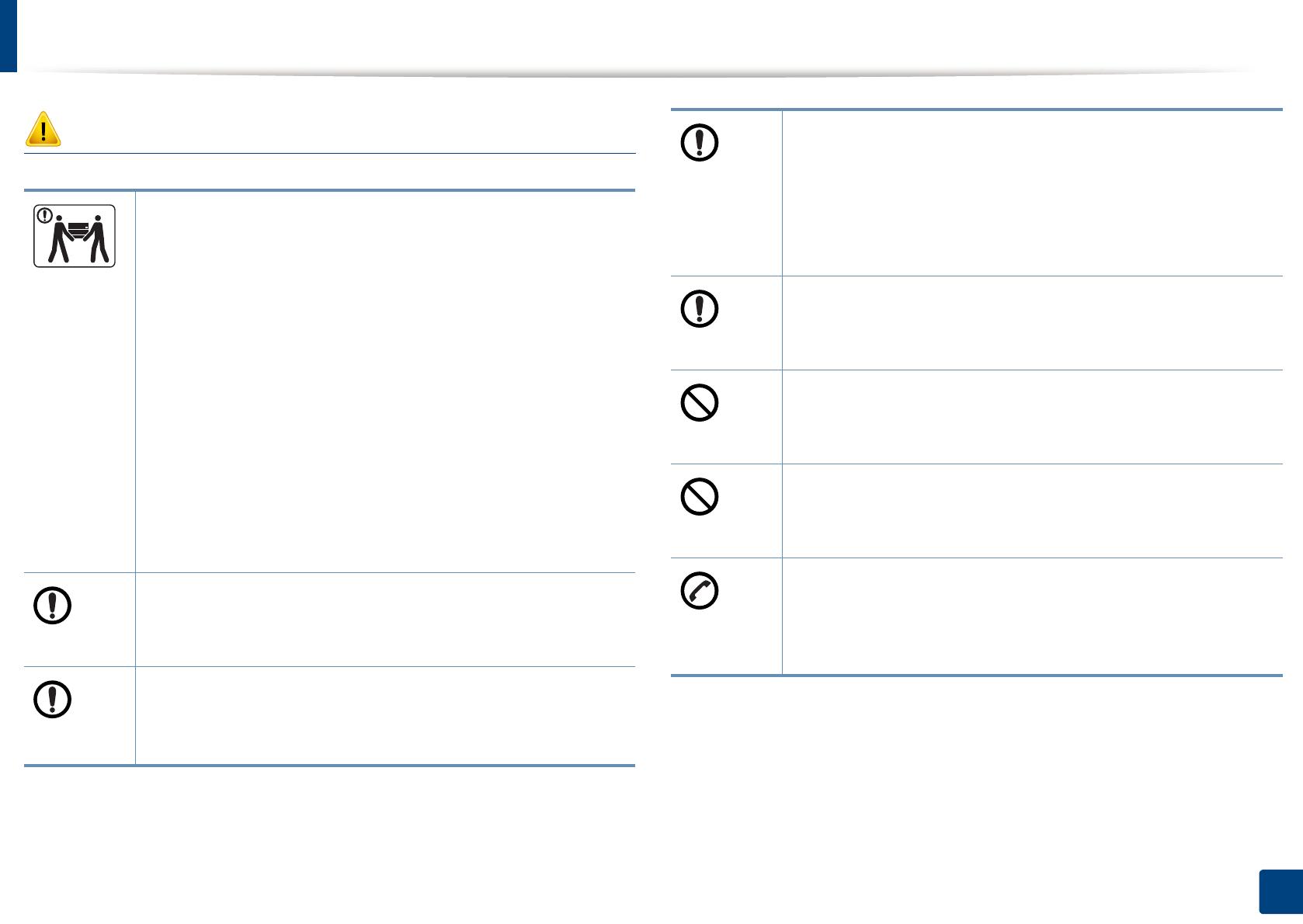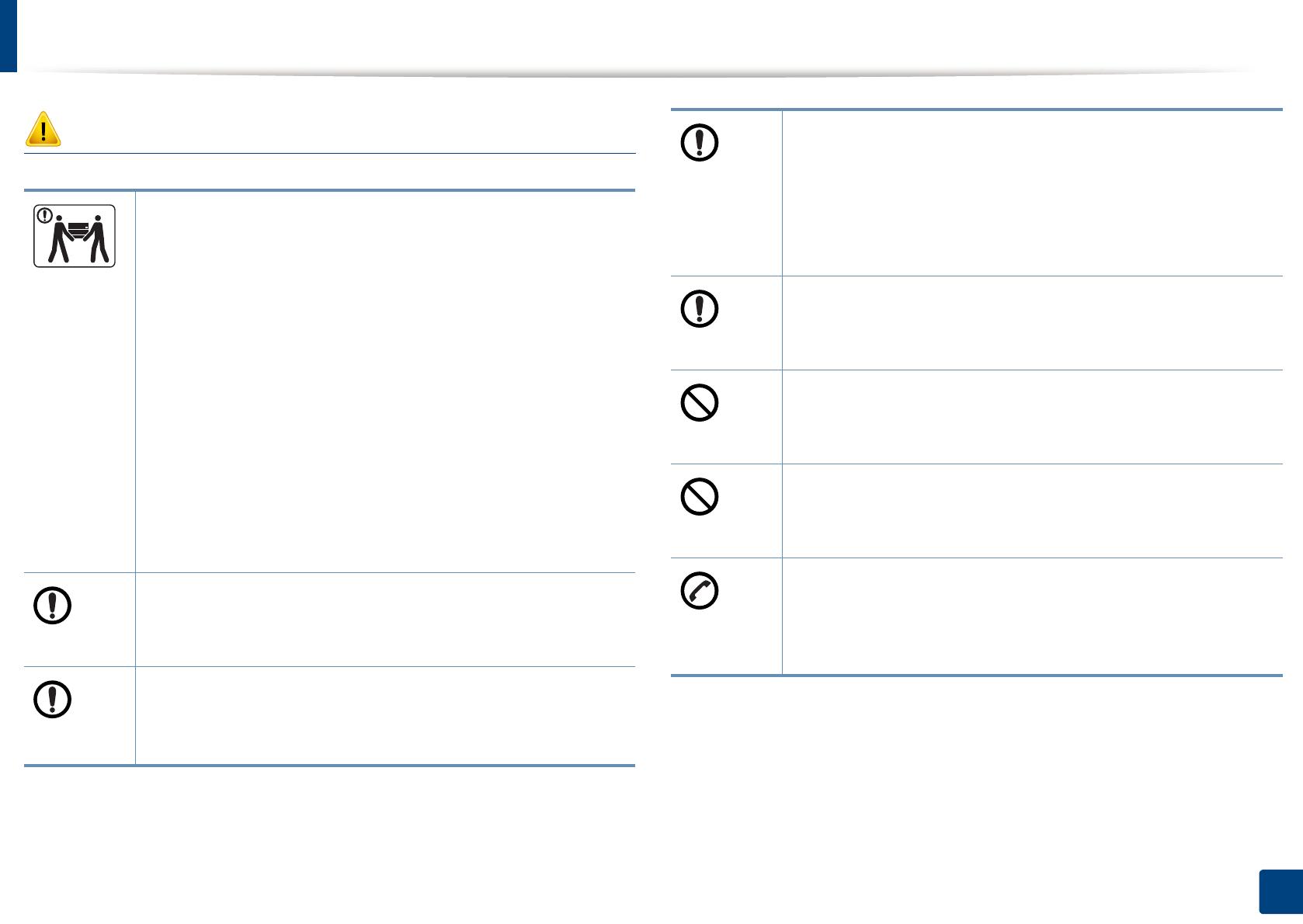
Informácie o bezpečnosti
15
1. Úvod
Pozor
Ak zariadenie chcete premiestniť, najskôr ho vypnite a odpojte
všetky káble. Nižšie uvedené informácie sú len odporúčania
na základe hmotnosti zariadenia. Ak váš zdravotný stav
nedovoľuje dvíhanie, nedvíhajte zariadenie. Požiadajte
o pomoc, a pri dvíhaní zariadenia vždy použite vhodný počet
ľudí.
Potom zariadenie zdvihnite:
• Ak zariadenie váži menej než 20 kg, môže ho dvíhať 1
osoba.
• Ak zariadenie váži 20 – 40 kg, mali by ho dvíhať 2 osoby.
• Ak zariadenie váži viac než 40 kg, mali by ho dvíhať 4 a viac
osôb.
Zariadenie by mohlo spadnúť a spôsobiť poranenie, alebo by
sa mohlo poškodiť.
Zariadenie neklaďte na nestabilné povrchy.
Zariadenie by mohlo spadnúť a spôsobiť poranenie, alebo by
sa mohlo poškodiť.
Používajte len AWG č.26
a
alebo väčší, linkový telefónny
kábel, ak je to nutné.
Inak by mohlo dôjsť k poškodeniu zariadenia.
Pre bezpečnú prevádzku používajte len kábel dodaný spolu
so zariadením. Ak so zariadením pracujúcim pod napätím
110 V používate kábel dlhší ako 2 metre, potom by jeho
hodnota AWG mala byť 16 alebo viac.
Inak by mohlo dôjsť k poškodeniu zariadenia a úrazu
elektrickým prúdom či k požiaru.
Uistite sa, že zástrčku zapájate do uzemnenej zásuvky.
Inak by mohlo dôjsť k zasiahnutiu elektrickým prúdom alebo
k požiaru.
Nepreťažujte elektrické zásuvky a predlžovacie káble.
Mohlo by to znížiť výkonnosť zariadenia alebo by mohlo dôjsť
k úrazu elektrickým prúdom či k požiaru.
Zariadenie neprikrývajte a neumiestňujte do tesných
priestorov.
Ak bude zariadenie slabo odvetrávané, môže dôjsť k požiaru.
Stroj by mal byť pripojený na zdroj elektrického prúdu, ktorý je
uvedený na štítku.
Ak si nie ste istí napäťovým rozsahom vo vašej sieti,
kontaktujte dodávateľa elektrickej energie.
a. AWG: Americká káblová miera